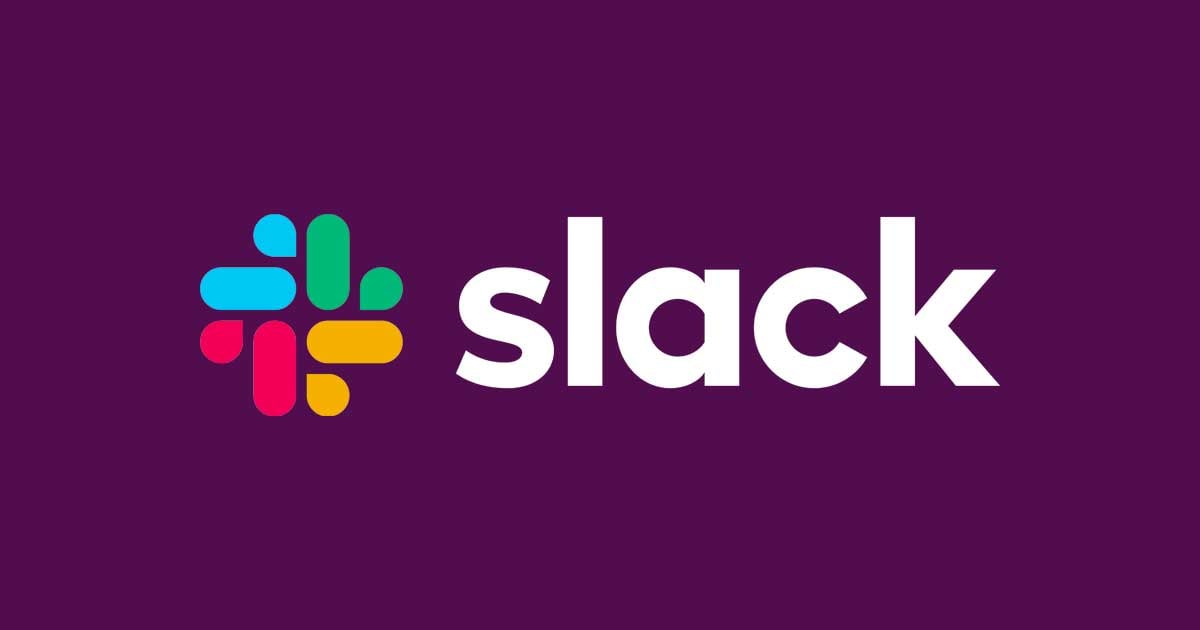Slackのワークフロービルダーをリマインド機能として使ってみた
Moi! 営業事務のSanniです。
私はADHD人でワーキングメモリーがとても悪いです。そのためによくSlackのリマインダーを使っています。しかし定期リマインドの設定に限界を感じていたので、大好きなSlackのワークフロービルダーを定期リマインダーとして使えないか調べてみました。
Slackリマインダーの課題点
Slackのリマインダーの設定で2点の課題があります。
- 英語を使わないといけない
- 定期リマインドの限界
- 毎日
- 平日(月~金)
- 毎日〇曜日
- 毎月〇日
英語が得意な方ですと問題はないでしょうが、不得意な方にとって困ってしまうのでしょう。
また、毎日や月1回、週1回しか設定できないので、半年に1回にリマインドしてほしいものは、一つずつ設定する必要があります。リマインドを設定するリマインドもほしくなりますよね…
こちらの課題はワークフロービルダーで解決できないか見てみましょう!
定期スケジュールのワークフロー

一番左上のワークスペースをクリックし、メニューが開きます。そのメニューからツール→ワークフロービルダーをクリックします。
![]()
ワークフロービルダーのタブが開いたら、右上の「作成」ボタンをクリックします。

ワークフローに名前を付けて、「次へ」に進みます。
※以前のブログの画像をしようしていますが、今回の名前を「リマインド」にしました。

ワークフローを開始する方法として「スケジュールされた日付と時間」を選択します。

開始する日付と時間を設定してから、頻度を選びます。
- 一度
- 毎日
- 月曜から金曜まで毎日
- 毎週〇曜日
- 月の最終〇曜日
- 毎年〇月〇日
- カスタム
毎週〇曜日と月の最終〇曜日は、開始した日付の曜日になります。

カスタムオプションですが、数字を入れて日、週間、月、年で単位が選択できます。
- 日は特に他の設定がありません
- 週間を選択すると、何曜日に開始されるか複数選択できます

- 月を選択すると、○○日目(開始した日付と同じ日)か最終〇曜日(開始した日付の曜日)が選択できます

- 年は特に他の設定がありません
次は終了するタイミングを設定します。特に未定であれば「しない」で大丈夫です。後に終了したい場合、ワークフローの公開停止や削除ができます。
特定の日付以降の場合は単純に終了する日付を選択し、設定された回数以降の場合は終了する回数目の数字を入力します。
リマインドメッセージの設定

スケジュールの設定が終わりましたら、↑のような画面に移動されます。

ステップを追加のボタンをクリックするとライブラリーの画面が開きます。そこで「メッセージを送信」を追加します。

送信するチャンネルもしくはDMを選択して、メッセージは自由に入力して完了です!リマインド機能と比べてエディタも自由に使えて良いです。もちろん、特定のユーザーやユーザーグループのメンションもできます。
保存しましたら、あとはワークフローを右上の「公開する」ボタンをクリックしてリマインドとして使えます!

こんな感じでチャンネルにでてきます!
さいごに
ワークフロービルダーでリマインドの頻度の設定はもう少し幅広く使えて、すべて日本語なので使いやすいです。しかし、第1~3曜日の設定ができなく、まだ懸念点が残っています。いつかそれも解決できるように方法を見つけたいです!!